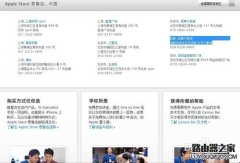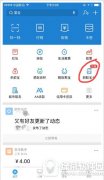现在对于很多年轻人而言,录音功能在大家的生活中发挥着重要的重要,尤其是跟朋友们在KTV唱歌的时候,主要是想录朋友唱歌。不过对于一些新手们而言有的朋友甚至不知道录音功能在哪,特别是iPhone6用户,所以今天小编就来和大家分享下iPhone6如何录音,下面为大家总结了详细的录音方法,感兴趣的朋友们可以通过本文来详细了解下。
【iPhone6录音方法】
1、在iPhone6屏幕桌面空白位置,用手指往下滑动,打开iPhone6搜索功能,然后在顶部的搜索框中,键入“语音备忘录”,之后就可以找到iPhone6的录音功能了,最后点击打开即可
2、打开iPhone语音备忘录后,点击中间的“小红圈”按钮,就可以开始录音了,如果需要暂停,再次点击一次中间的“小红圈”按钮即可。同样的,如果接着录音,依旧是再次点击“小红圈”按钮,如下图所示。

3、在暂停状态下,我们还可以点击右侧的“方形”图标,之后会弹出【取消】、【删除】、【修剪】三个功能,如下图所示。

4、另外在暂停状态下,我们点击小红圈后面的【完成】就可以保存iPhone6的录音,并且我们还可以为这段录音命名,完成后,点击【存储】即可完成保存,如下图所示。

以上全部就是今天小编为大家总结的iPhone6录音方法,还不太清楚如何录音的朋友们希望今天小编总结的这篇文章能对大家有所帮助。